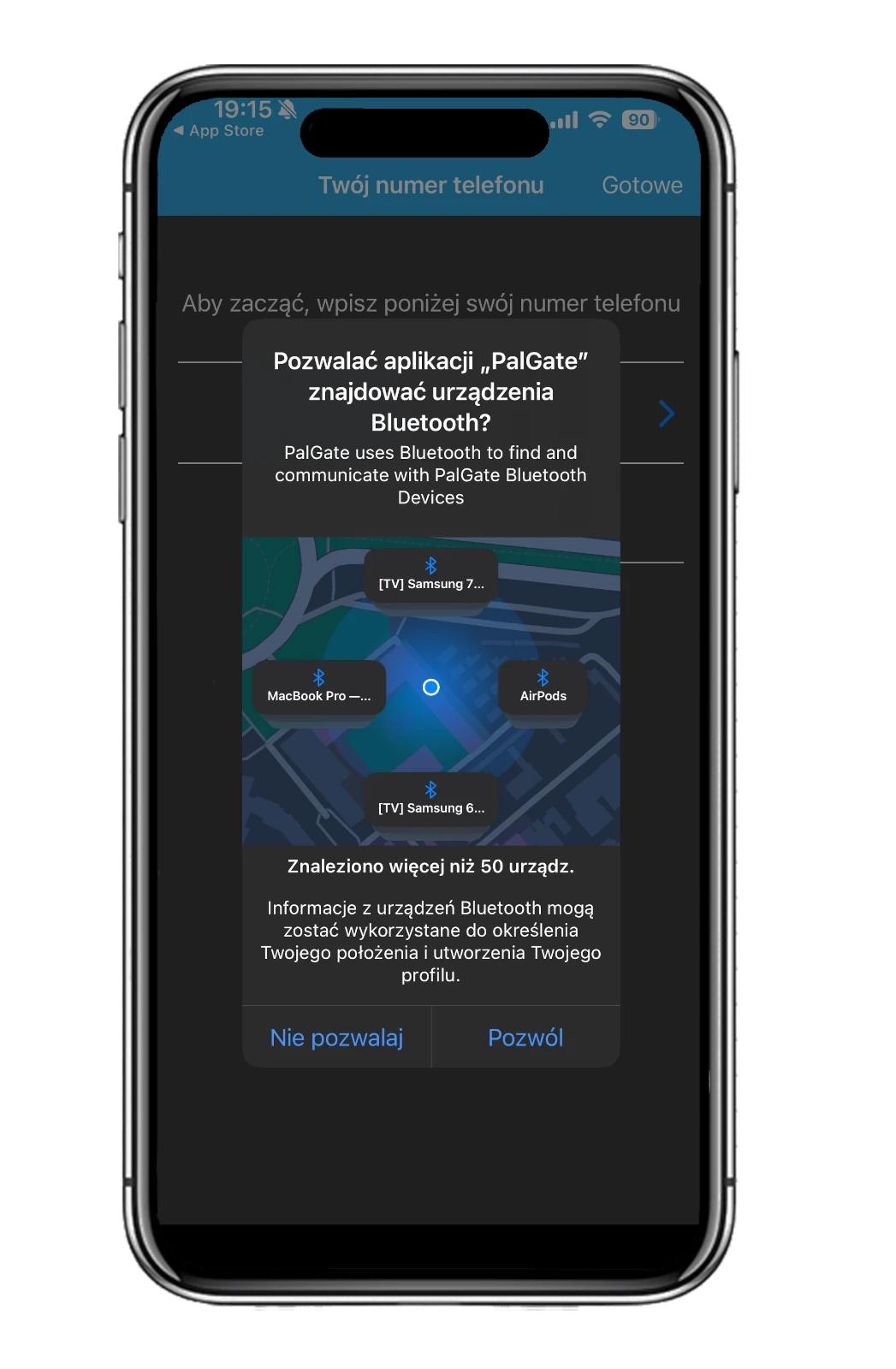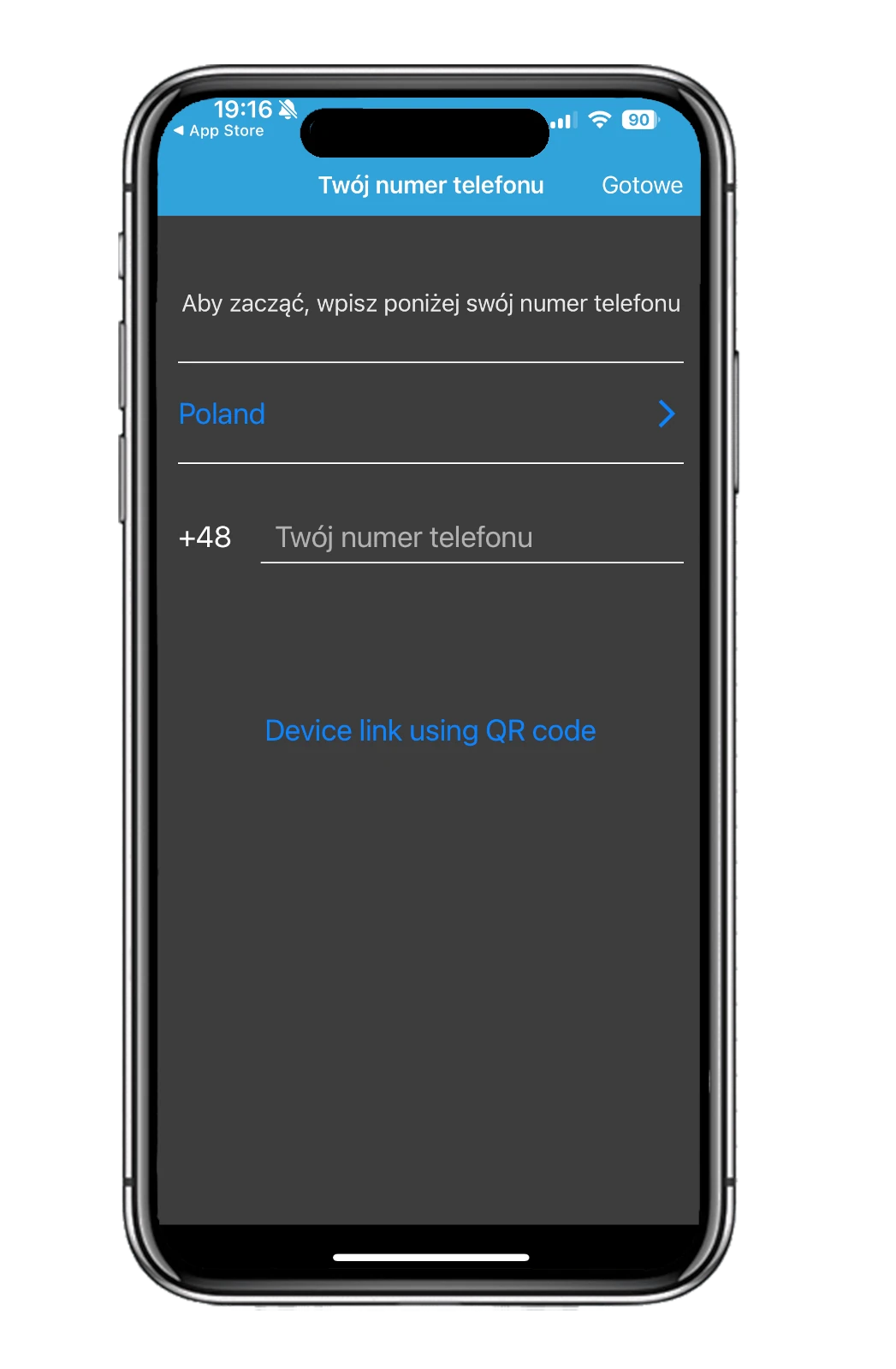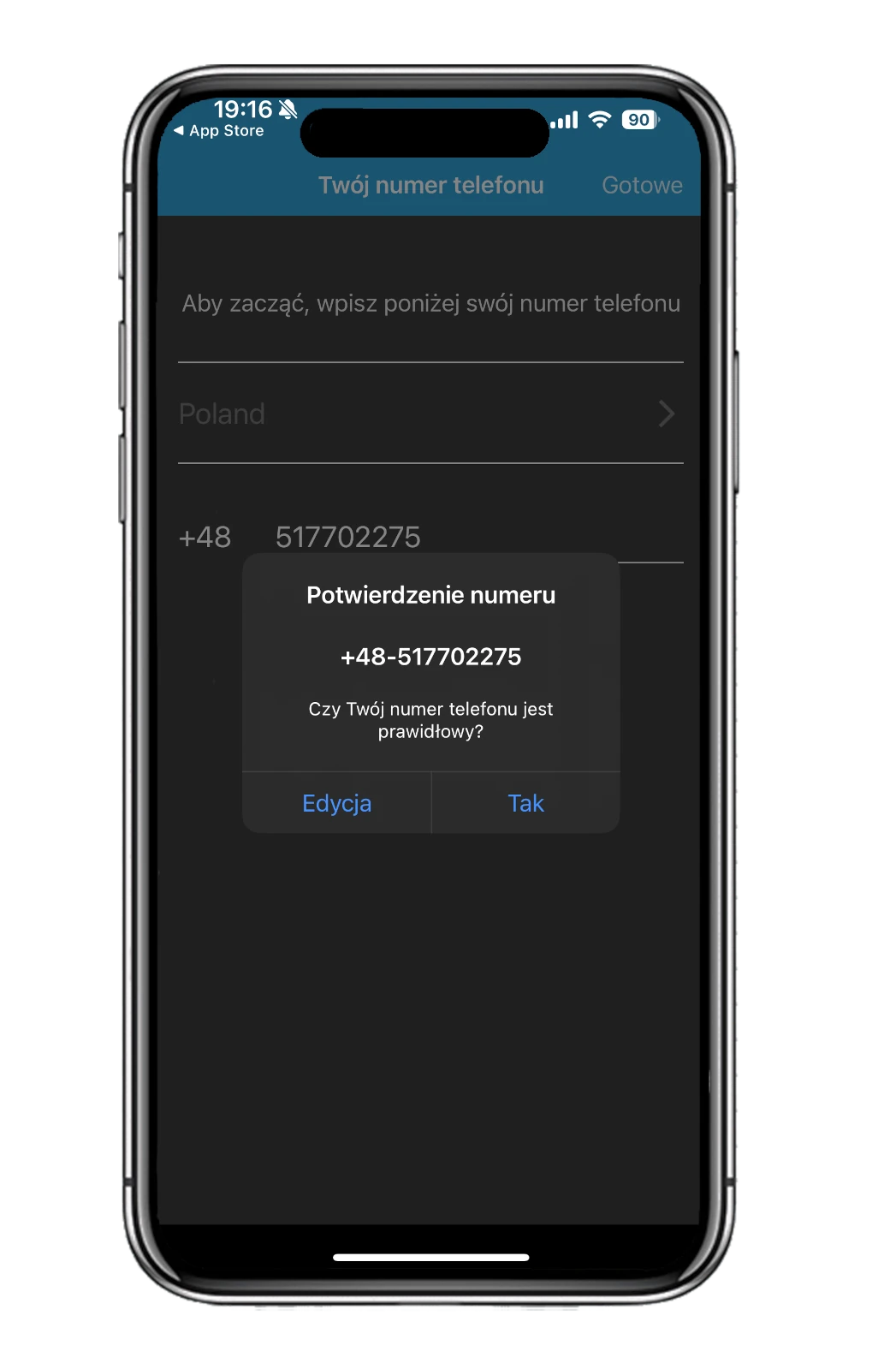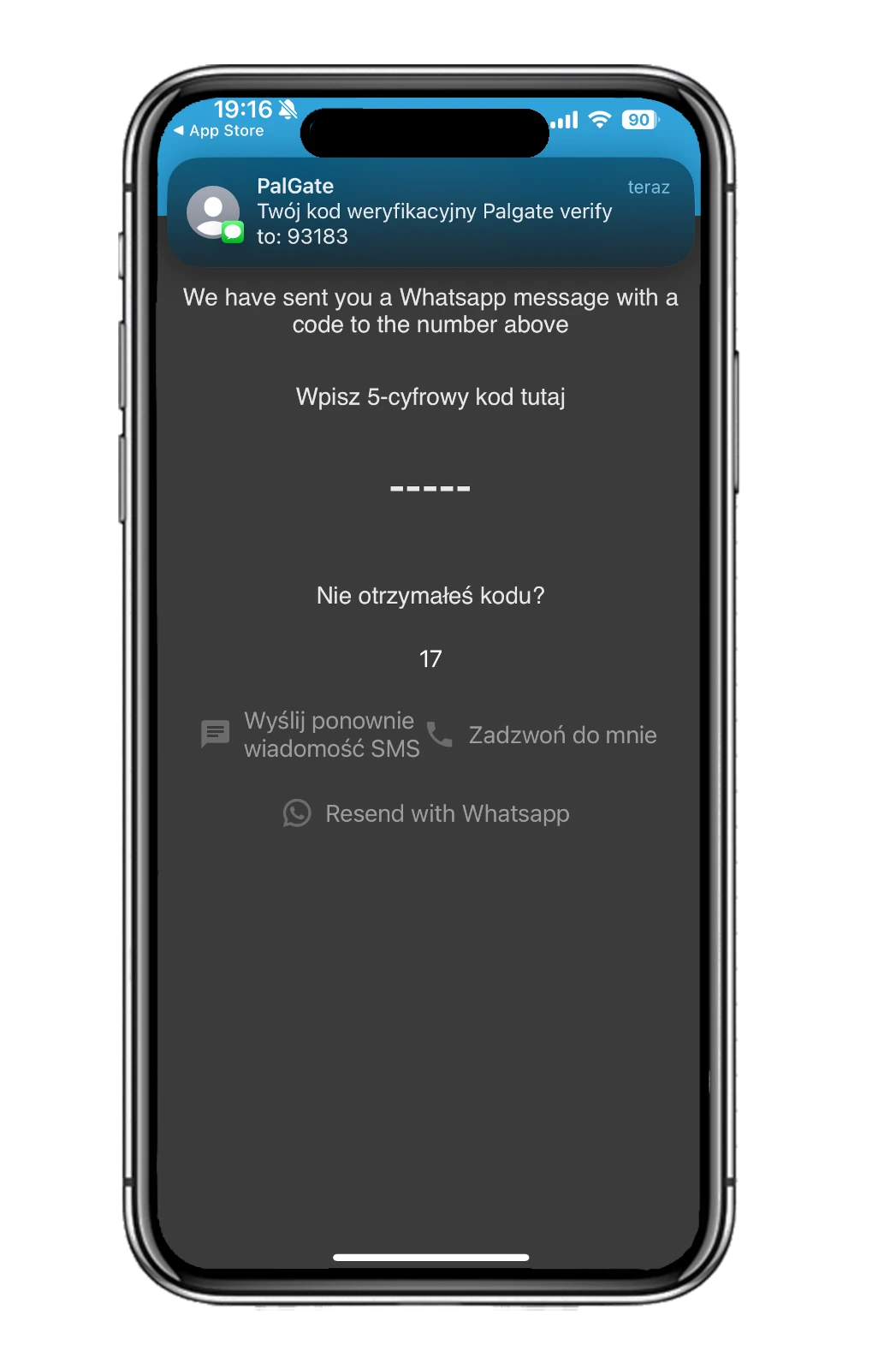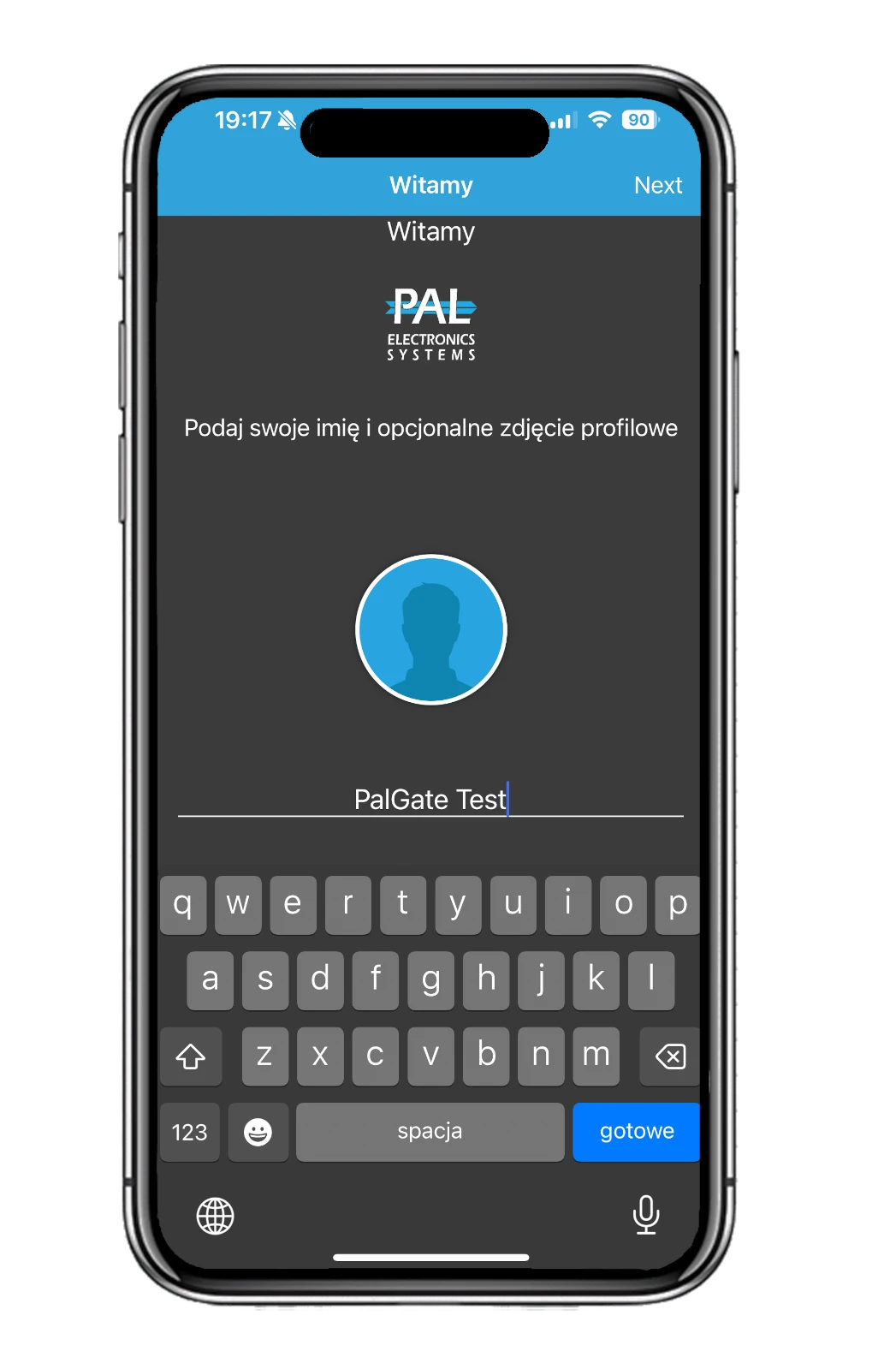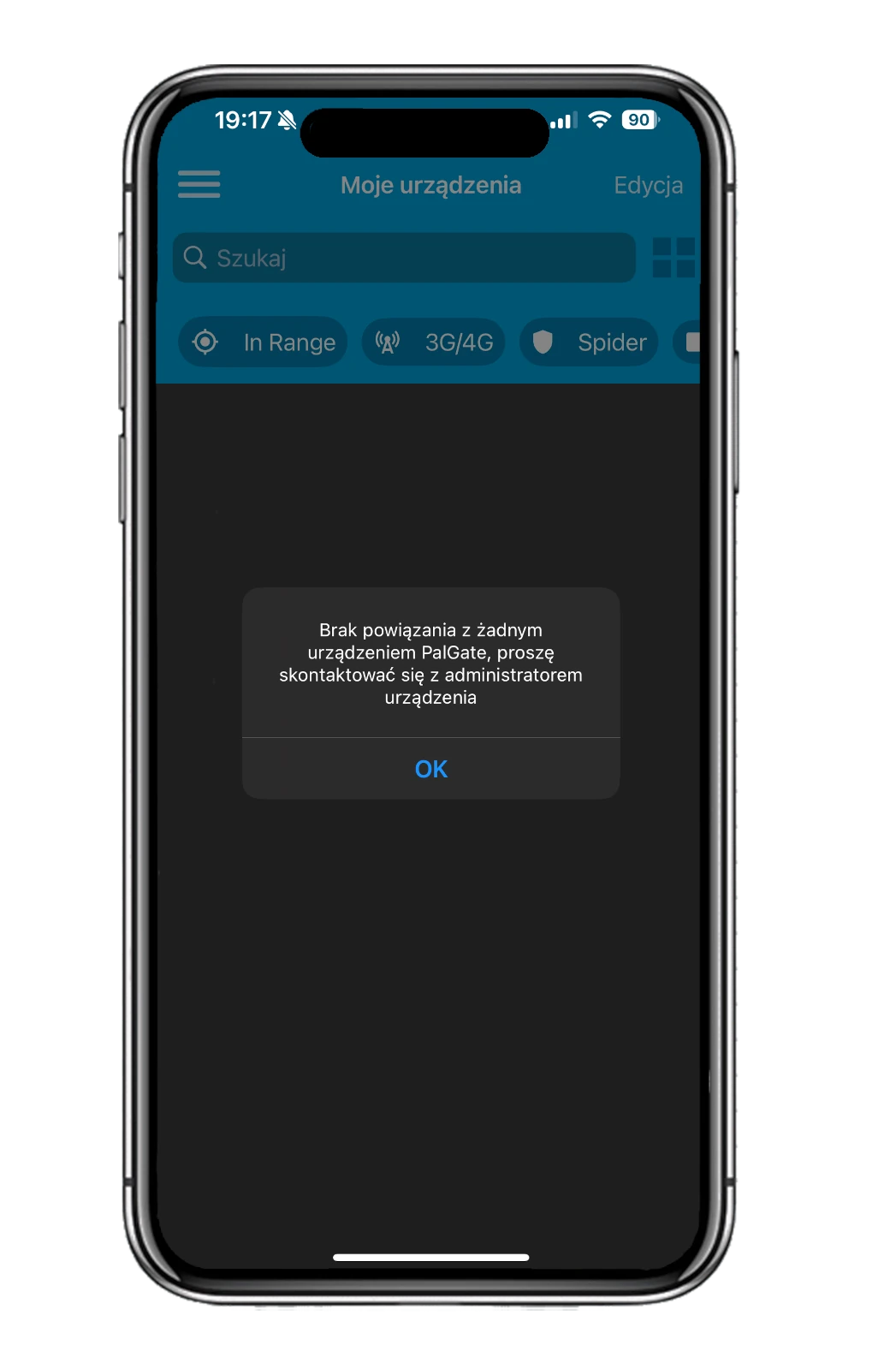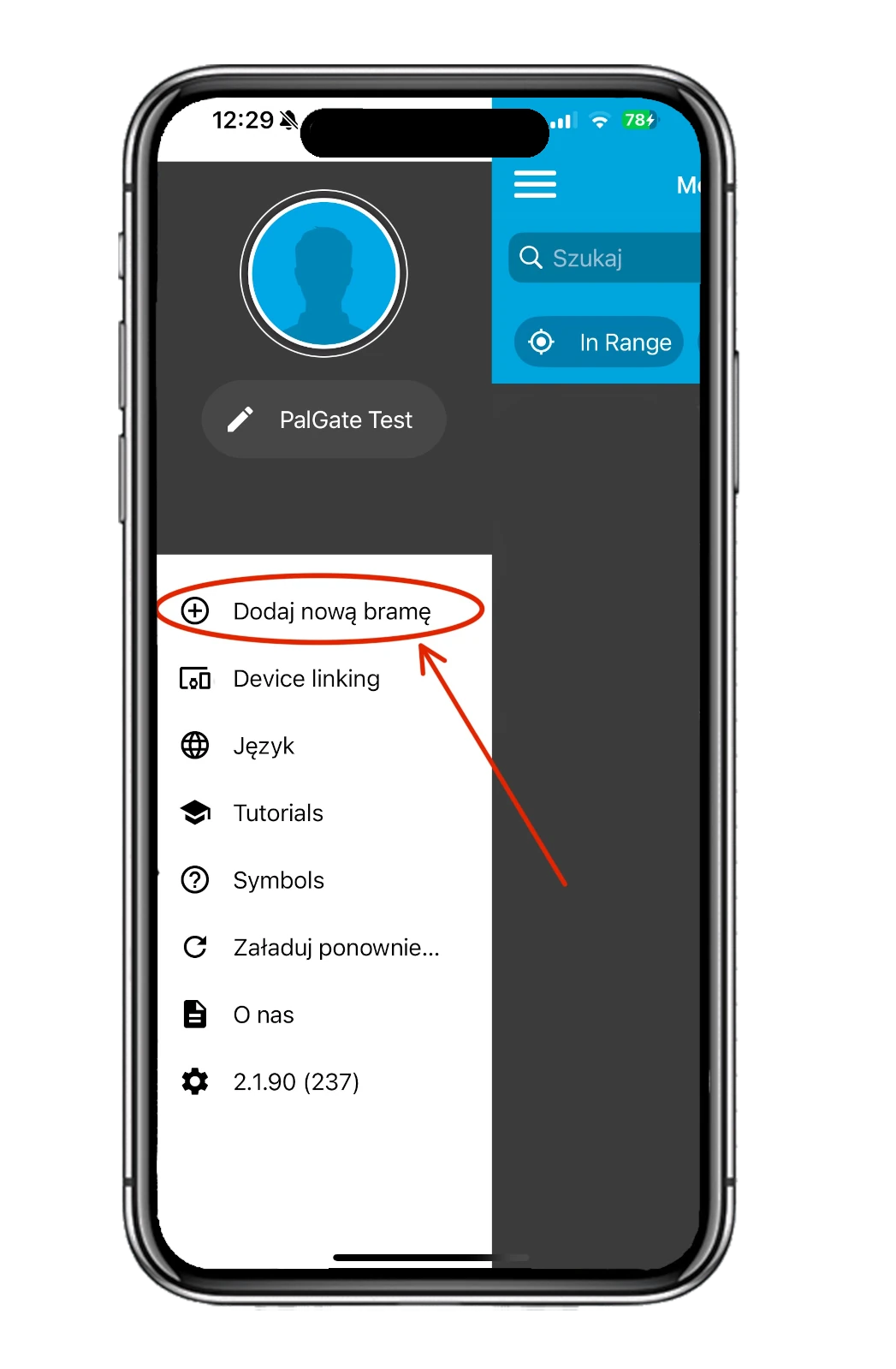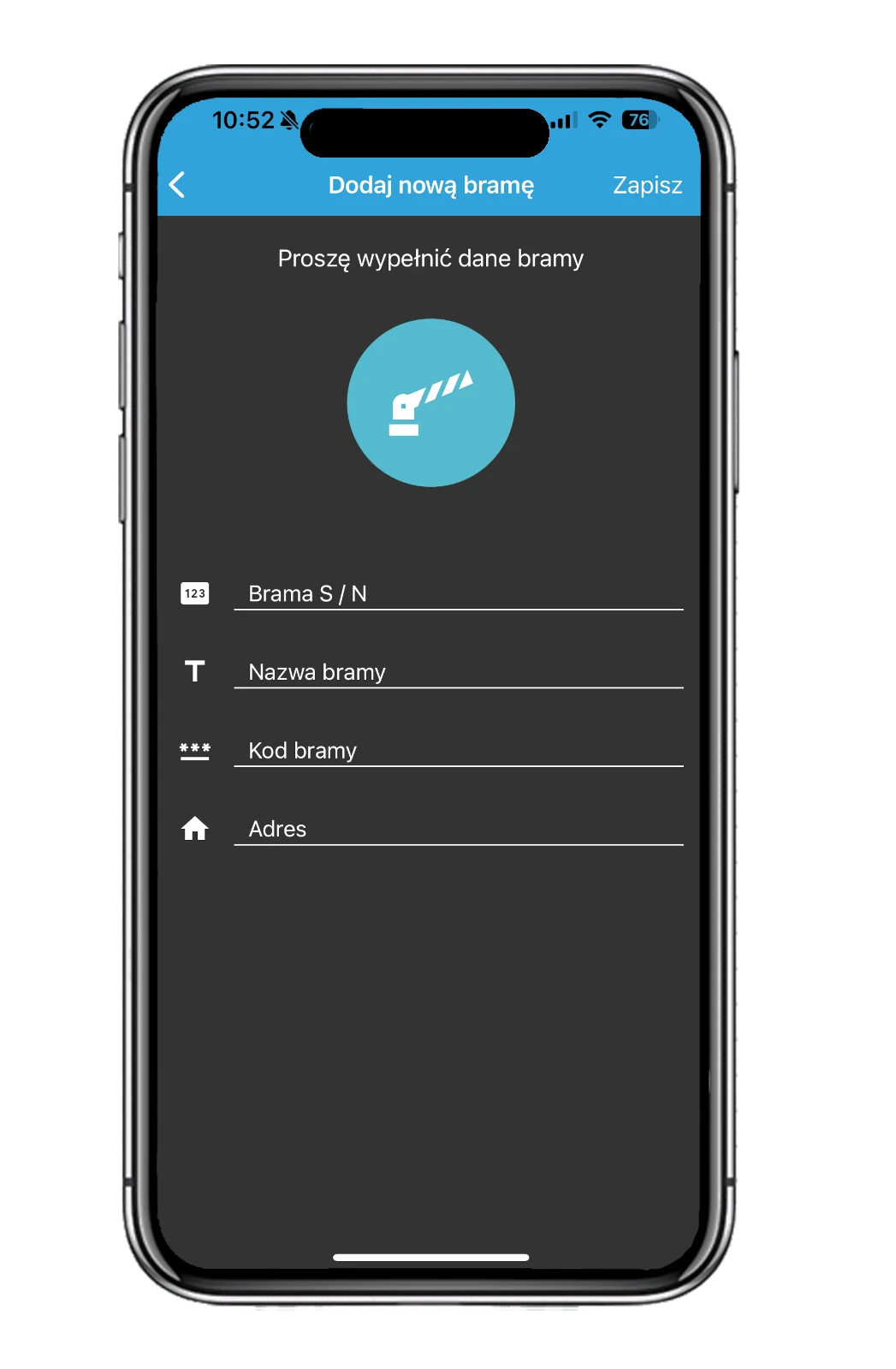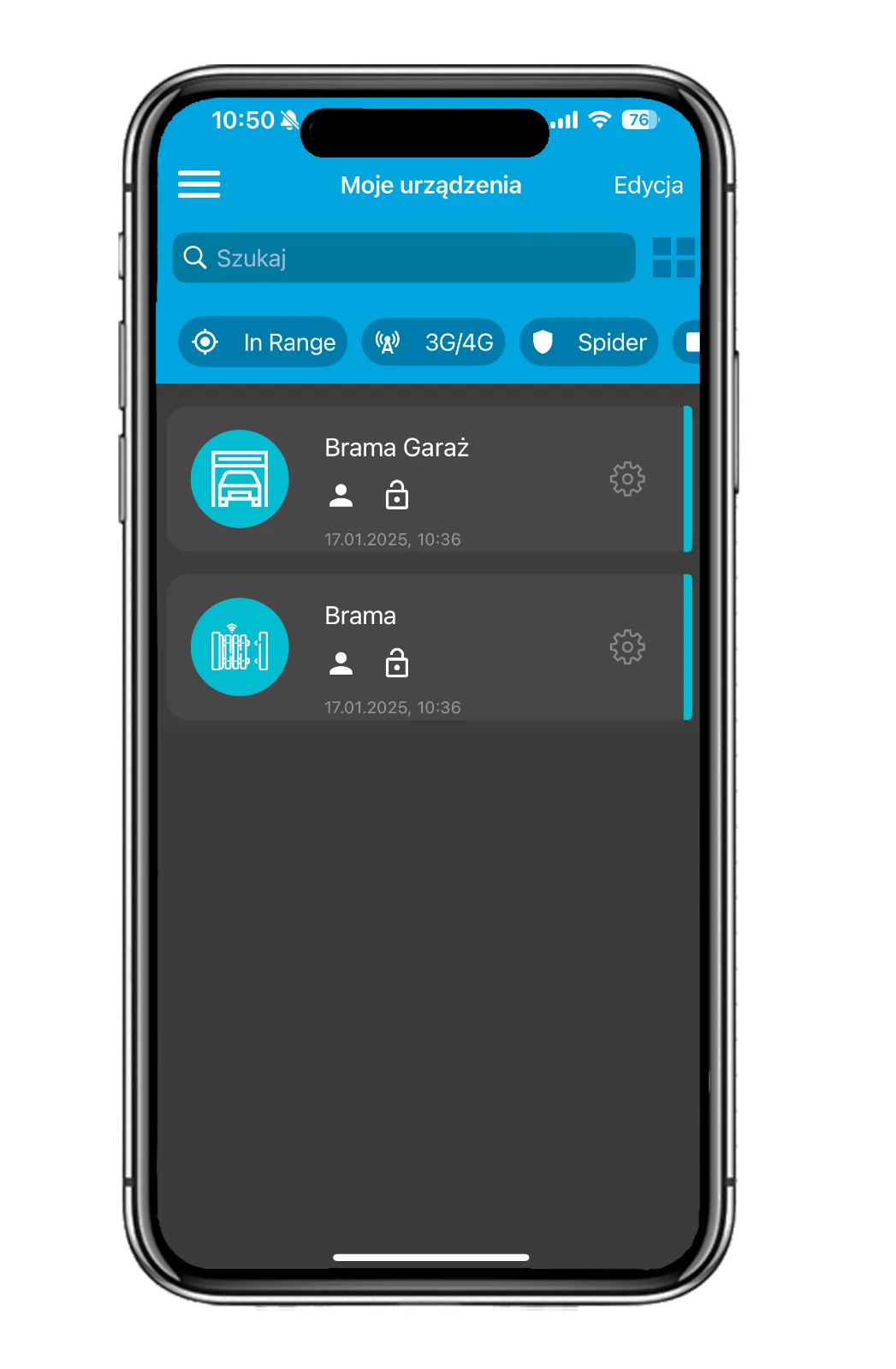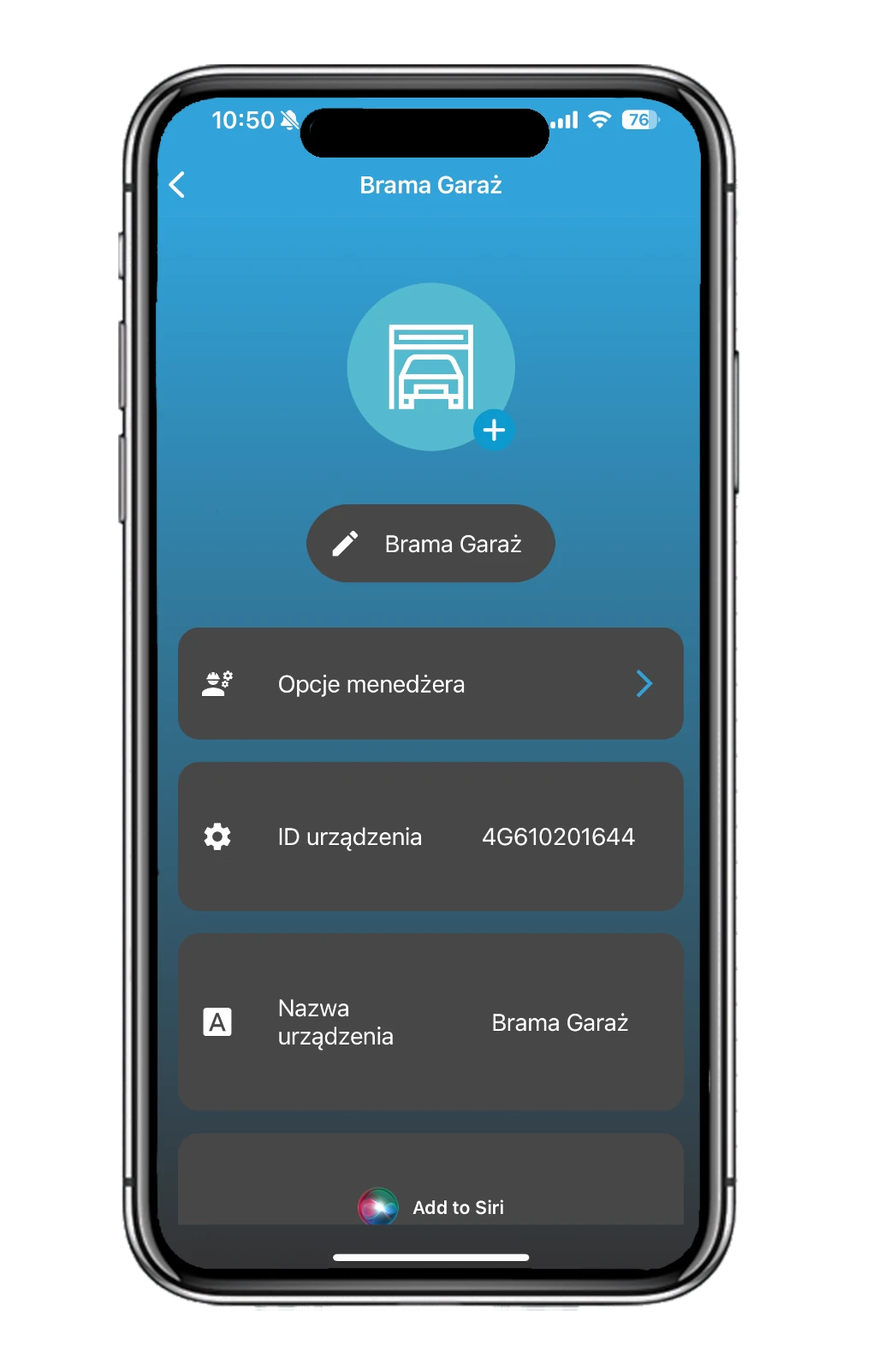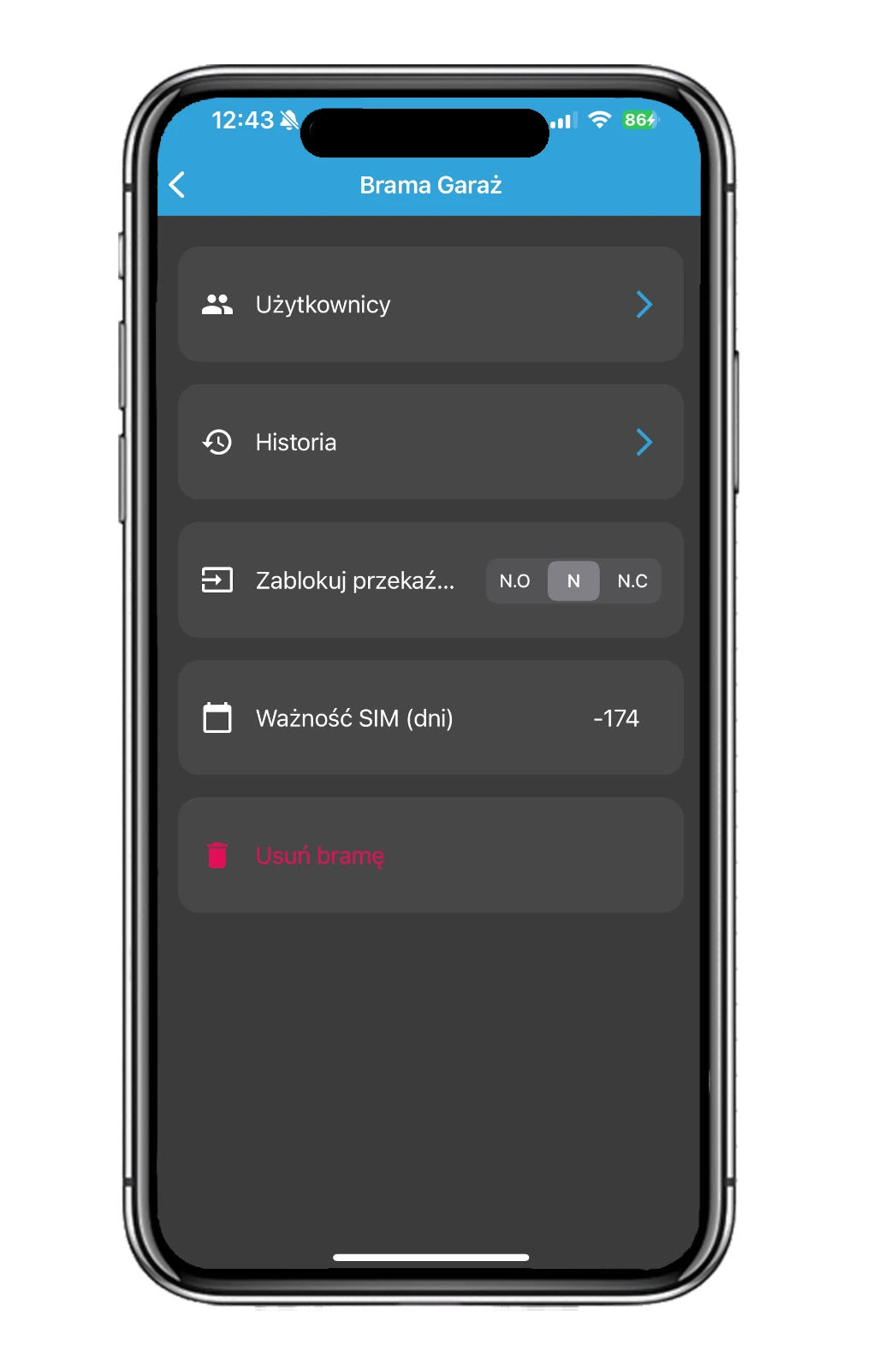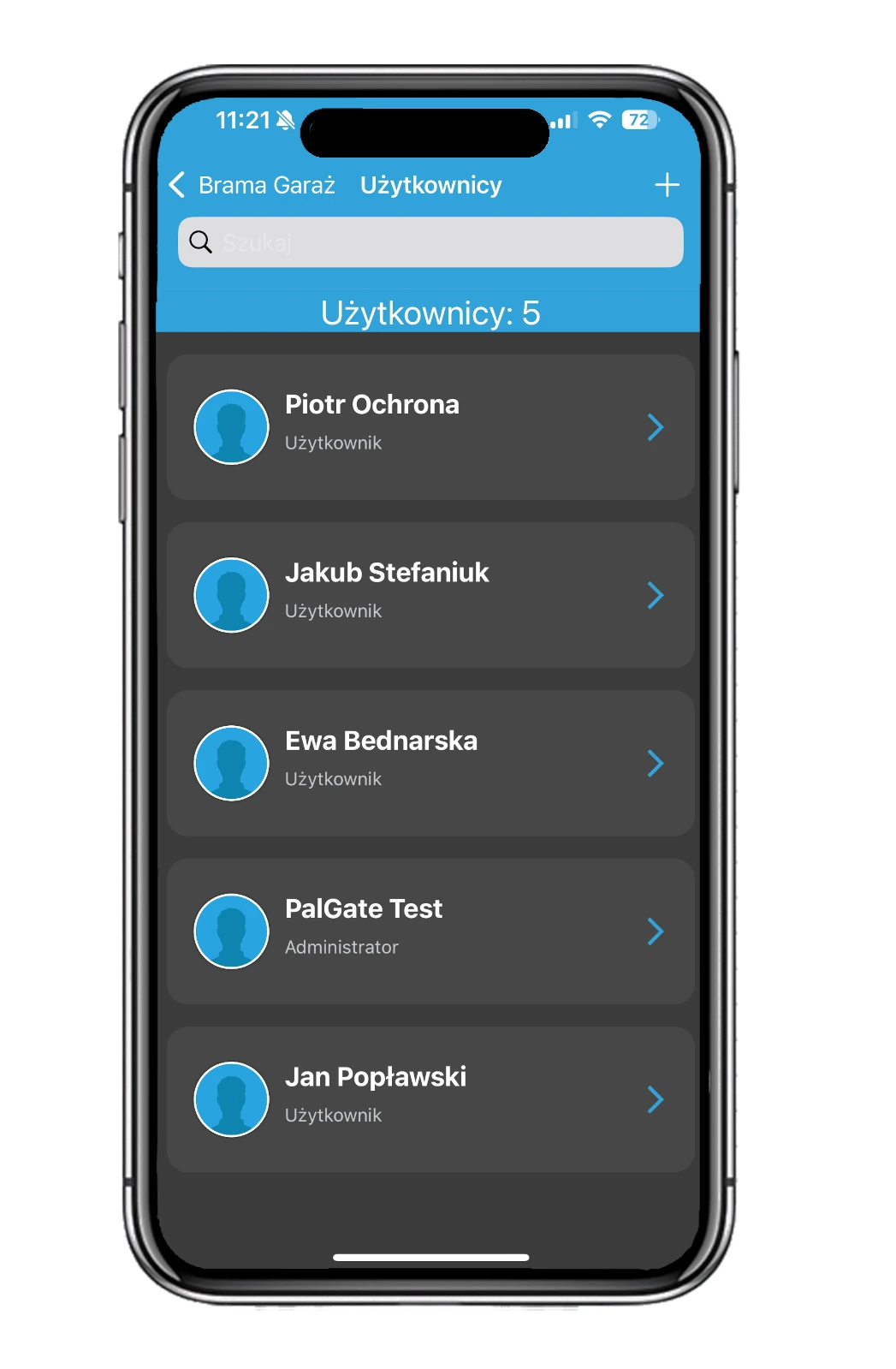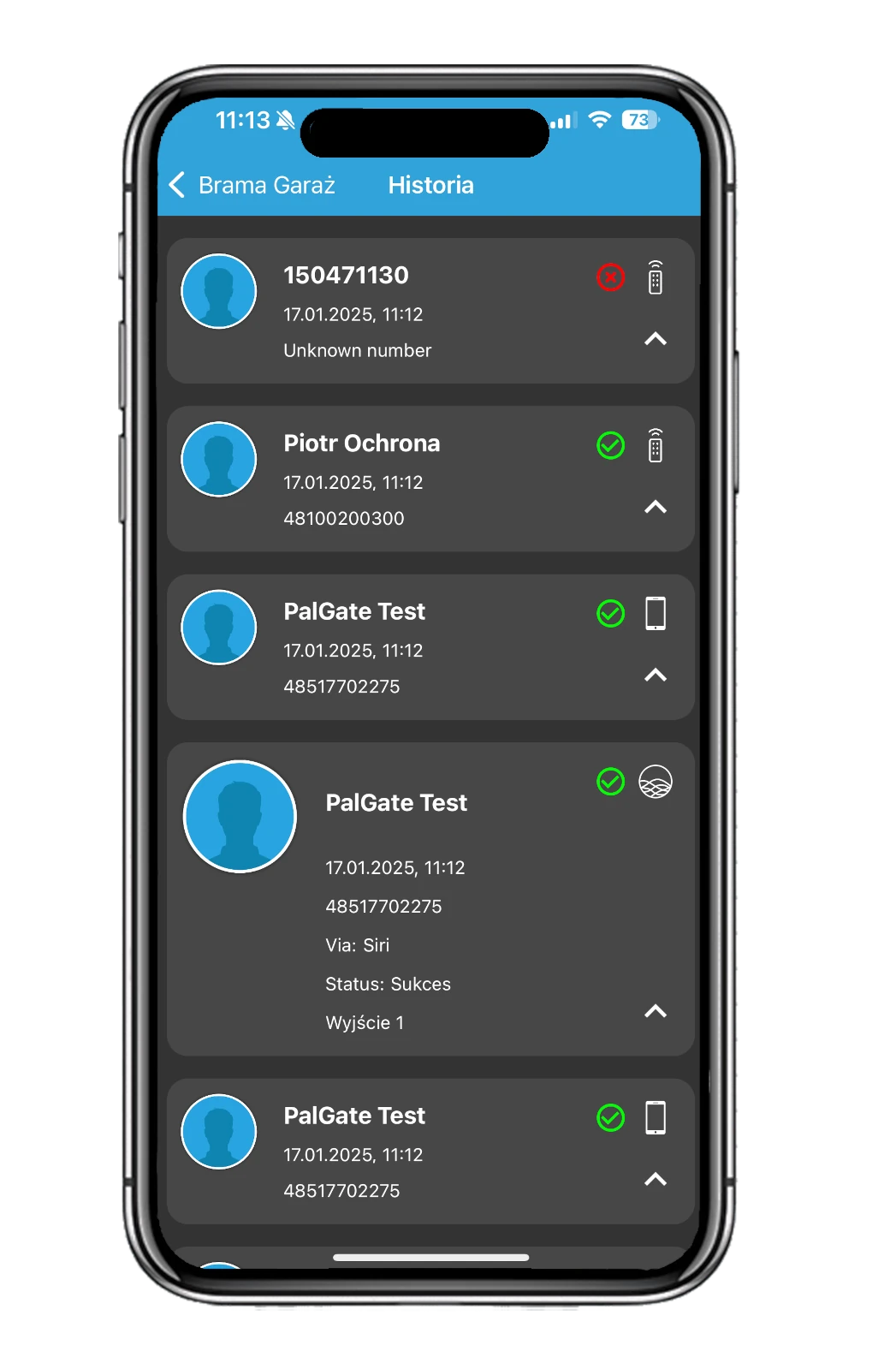Instalacja aplikacji PalGate jest stosunkowo prosta i polega na kilku krokach:
- Pobranie aplikacji
- Uruchomienie aplikacji
- Rejestracja użytkownika
- Korzystanie z aplikacji. Na tym etapie możesz już otwierać szlaban lub bramę.
Ale od początku…
Otwórz Google Play lub App Store i znajdź odpowiednią aplikację PalGate od producenta Pal Electronics Systems. Gdy wybierzesz aplikację, kliknij Zainstaluj (Android) lub Pobierz (Apple).
Następnie uruchom aplikację na swoim smartfonie lub tablecie.
6. W przypadku gdy administrator systemu nie wprowadził jeszcze twojego numeru telefonu do listy uprawnionych użytkowników, otrzymasz odpowiedni komunikat. Musisz skontaktować się z administratorem lub serwisantem.
10. Tu możesz zmienić nazwę bramy, dodać widget lub przejść do trybu administratora (jeśli masz uprawnienia administratora).
11. Tryb administratora w Aplikacji PalGat umożliwia zdalnie dodawanie i usunięcie użytkowników, sprawdzenie historii zdażeń, blokowanie lub razblokowanie prżekaznika. Również możesz usunąć swoje urządzenie z systemu.
12. Że by dodawać lub usuwać uzytkowników wejdż w menu "Użytkownicy" w trybie administratora. Nastepnie otworzy się lista uprawnionych użytkowników.
13. Aby dodać nowego użytkownika, kliknij ikonę "+". Następnie wprowadź numer telefonu oraz imię i/lub nazwisko. Musisz przypisać uprawnienia:
- "Wyjście" — pozwolenie na otwieranie;
- "Wyjście blokady przekaźnika" — umożliwia użytkownikowi sterowanie blokadą przekaźnika;
- "Przypisz administratora" — uprawnienia administratora dla użytkownika;
- "Zadzwoń, aby otworzyć" — umożliwia otwieranie dzwonkiem pod numer (CLIP);
- "Linked Device" — umożliwia korzystanie z aplikacji na innych urządzeniach (np. tablet) z jednego numeru telefonu;
- "Nearby Only" — otwieranie tylko w zasięgu technologii Bluetooth.
14. Historia zdarzeń: wpis dla każdego zdarzenia zawiera informacje: kiedy ono nastąpiło, jakiego rodzaju bylo to zdarzenie (otwarcie/odmowa dostępu) i w jaki sposób nastąpiło to zdarzenie: przy użyciu pilota, karty zbliżeniowej, dzwonka pod numer bramy, za pomocą aplikacji lub automatycznie (wykrywacz pojazdów, analog pętli indukcyjnej). Dzięki temu można zweryfikować, czy w danym okresie ktoś i ewentualnie kto, otwierał bramę.